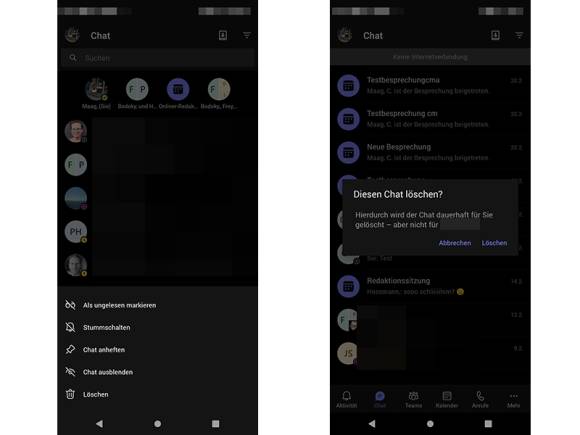Mobile Version
08.03.2023, 09:25 Uhr
Microsoft Teams: Chat aus Chatliste löschen – so gehts
Sehen Sie wegen der vielen Chats in der mobilen Teams-Version den Wald vor lauter Bäumen nicht mehr? So räumen Sie auf.
Sobald Sie via Teams ein paar Worte mit einer Kollegin oder einem Kollegen wechseln, entsteht damit ein neuer Chat, der in der Chatliste über längere Zeit stehen bleibt. Besonders auf dem Smartphone verliert man so vielleicht die Übersicht über die vielen Teams-Chats, die sich dort ansammeln.
- Nach dem Öffnen der mobilen Teams-App tippen Sie auf die Registerkarte Chat.
- Drücken Sie etwas länger auf den Chat, den Sie löschen möchten.
- Im Pop-up-Menü finden Sie ganz unten Löschen. Sie können ihn übrigens alternativ auch einfach ausblenden, wenn Sie nur die Chatliste etwas übersichtlicher haben möchten.
- Bestätigen Sie das Löschen des Chats. Dieser wird nur bei Ihnen in Teams gelöscht, nicht aber bei der anderen Person, mit der Sie chatten.
Kommentare
Es sind keine Kommentare vorhanden.